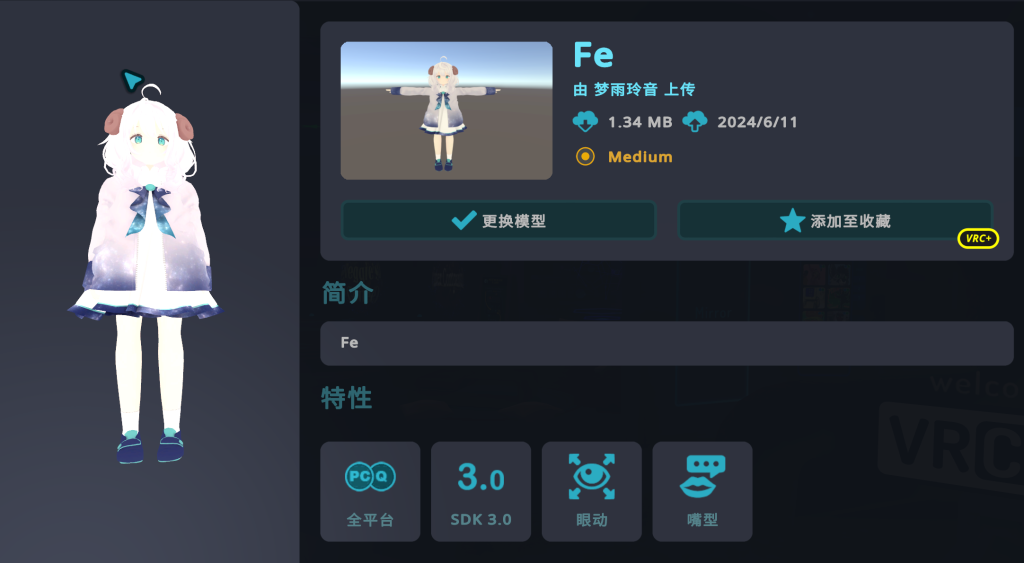VRChat日记:人物模型转换适配Quest/Pico一体机教程
这是第二篇VRC的教程,预计这个系列还有几篇才能完结了=W=这次给大家带来的内容承载自上一篇:VRChat日记:超简单获得角色模型/上传教程,根据这篇教程,我们只能上传一个能给与PC端使用的模型,而Quest或者pico一体机版本的VRChat是无法使用该模型的。为了解决该问题,请各位跟着教程进行操作。
VRCHAT日记系列由多篇教程组成,可点击查看。本系列教程所需文件请点击查看。
一、环境布置
1、UNITY安装Android环境:因为QUEST/PICO本质上是安卓系统,因此如果需要模型在上面能正确读取,需要安装对应的环境。打开UNITY HUB,并根据下图检查是否已经完整安装android环境,如果没有就勾选后直接安装即可。
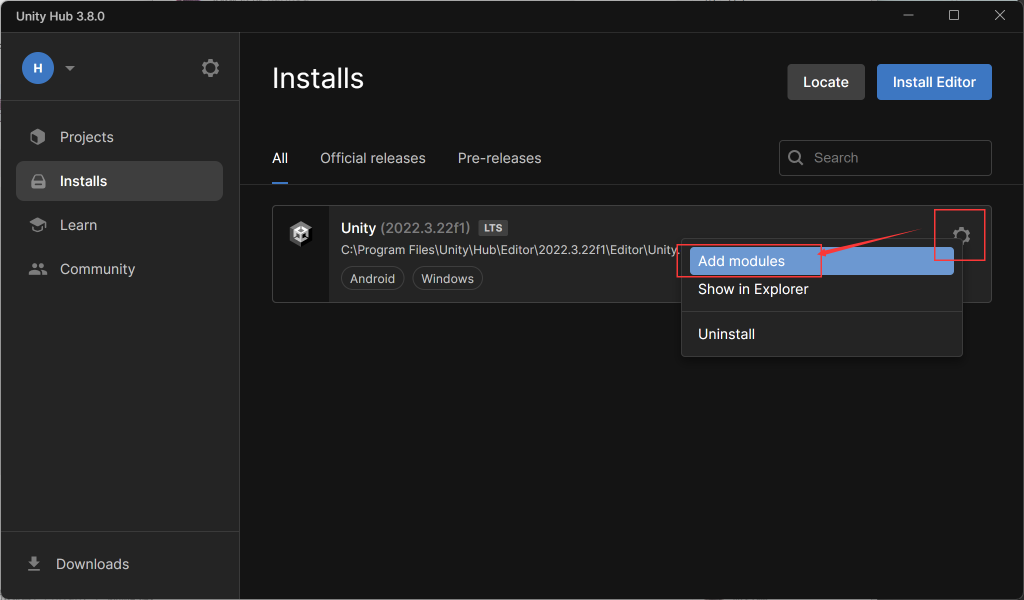
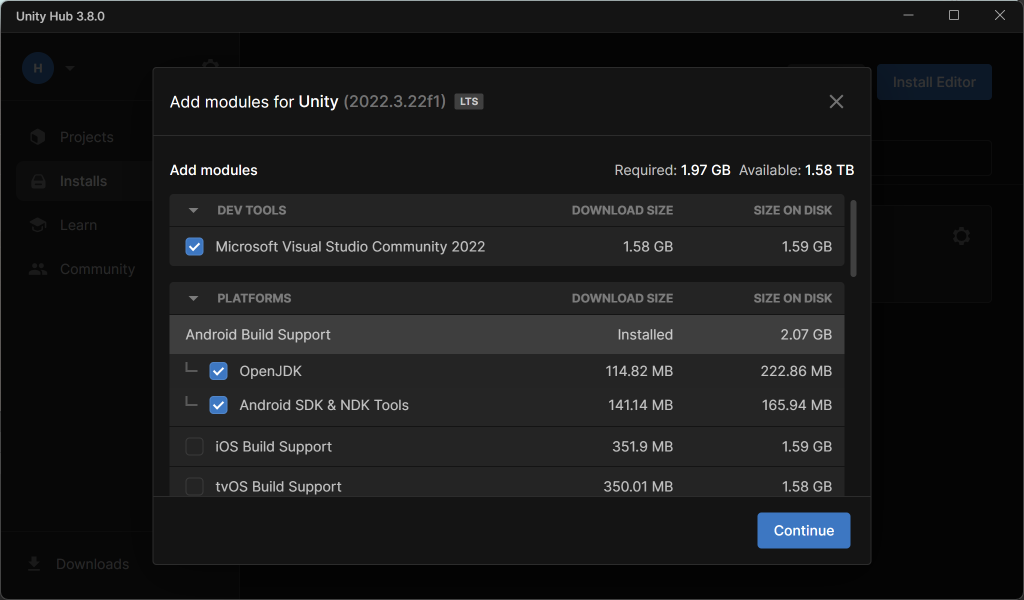
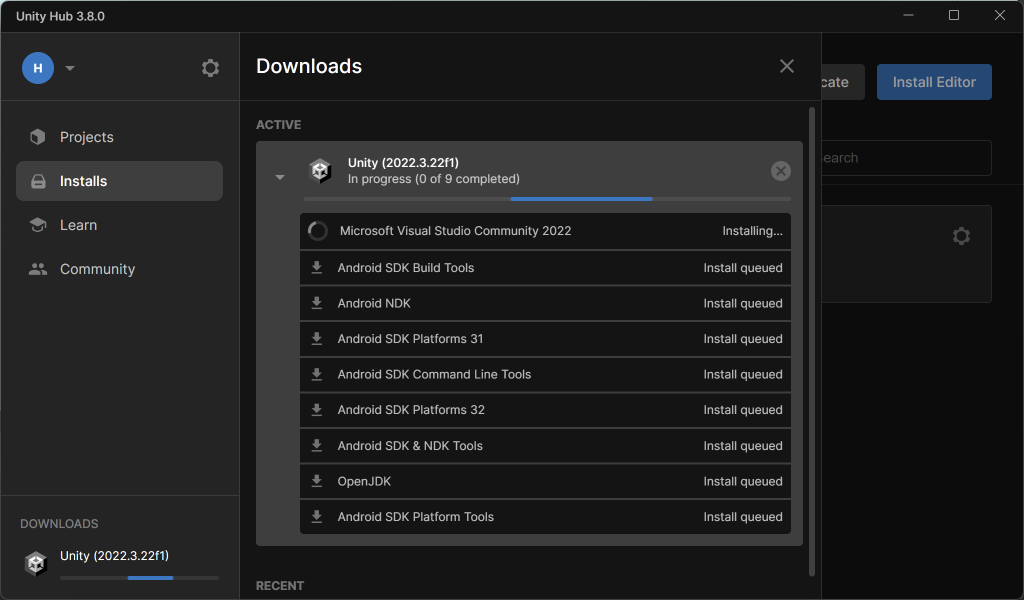
二、上传步骤
1、上传WIN模型:请根据前一篇教程的,先上传适用于Windows的模型。不建议仅上传Android端模型,可能会带来未知的错误。
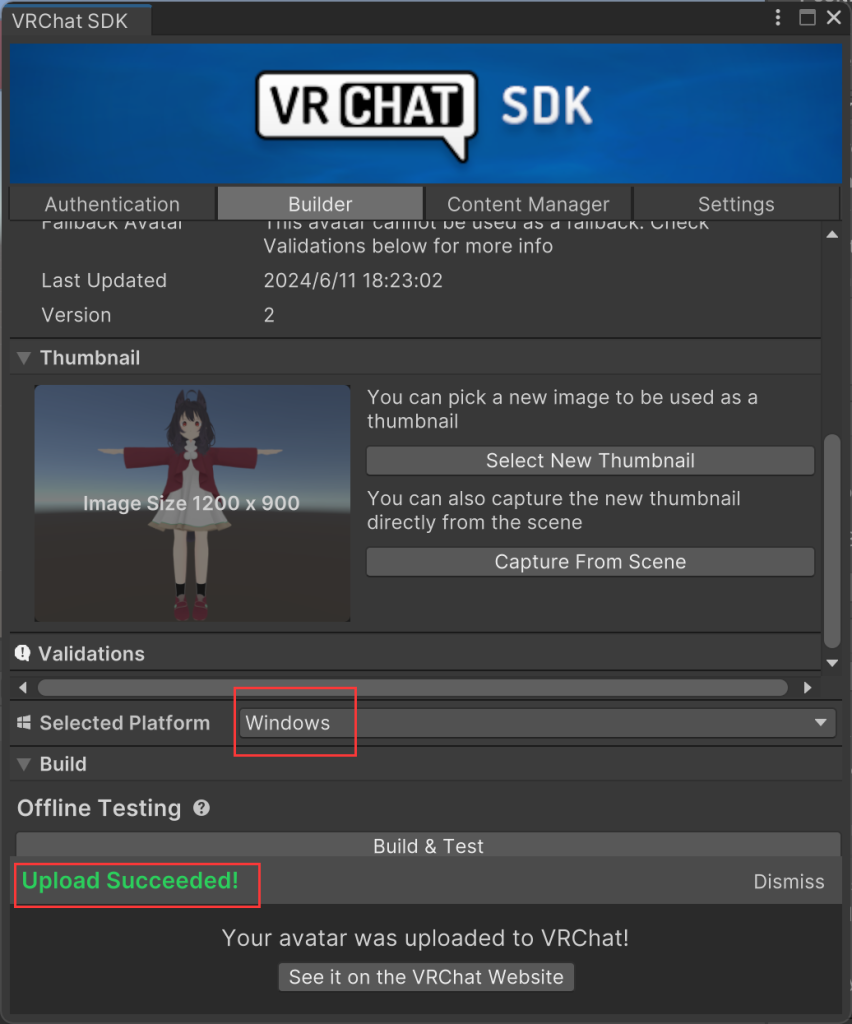
2、导入插件:向工程文件中加载VRCQuestTool插件(打不开请架梯子):操作跟加载着色器一致,下载该插件后双击导入工程中即可。这里需要注意,每个需要转换成Android端模型的工程都要加载一次该插件。
3、模型转换:插件如果正常导入,我们会看到Unity的菜单栏中会多出一个Tools选项,点击“Convert Avatar for Android”
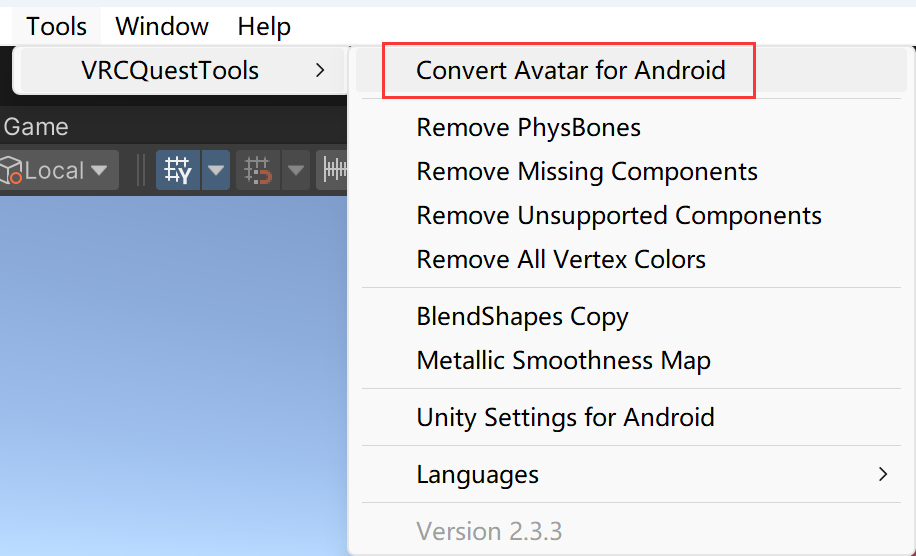
随后在打开的菜单中,Avatar一栏选择模型名称,随后点击“Begin Converter Settings”。
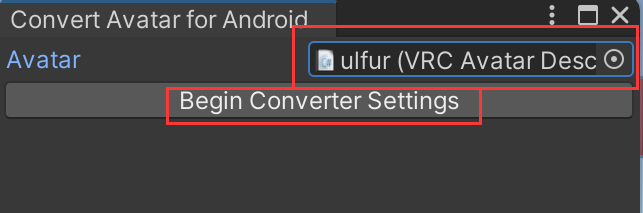
最后在弹出的菜单中,点击最下方的“Convert”按钮,即可完成模型从WIN转换成Andorid的工作。
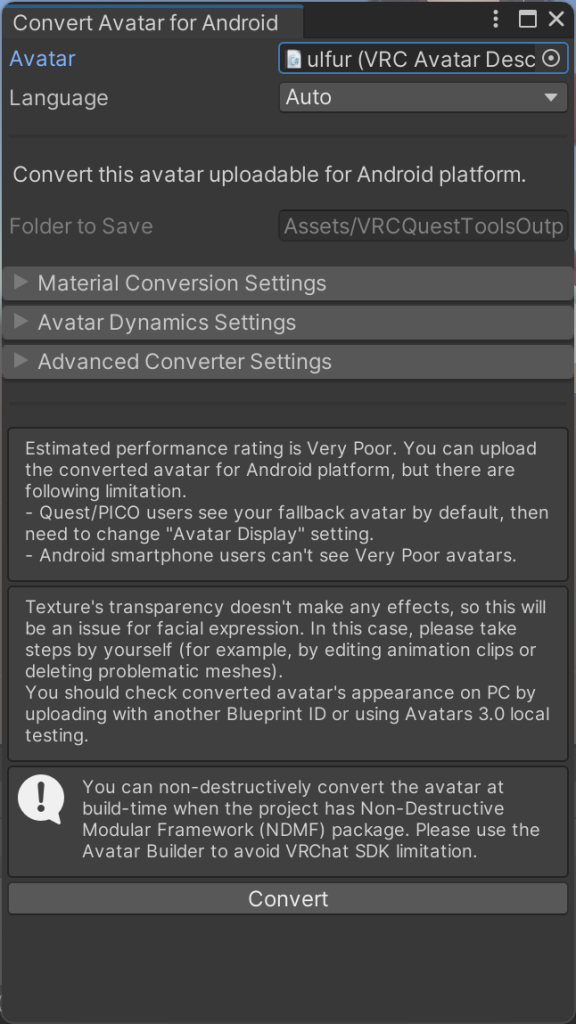
4、上传Android端模型:回到VRChat SDK界面,不要改动名称和预览图片,将“Selected Platform”改成“Android”选项,这里需要等待一段时间。完成之后跟正常上传操作一样,勾选最下方后,点击“Build & Publish”上传即可。
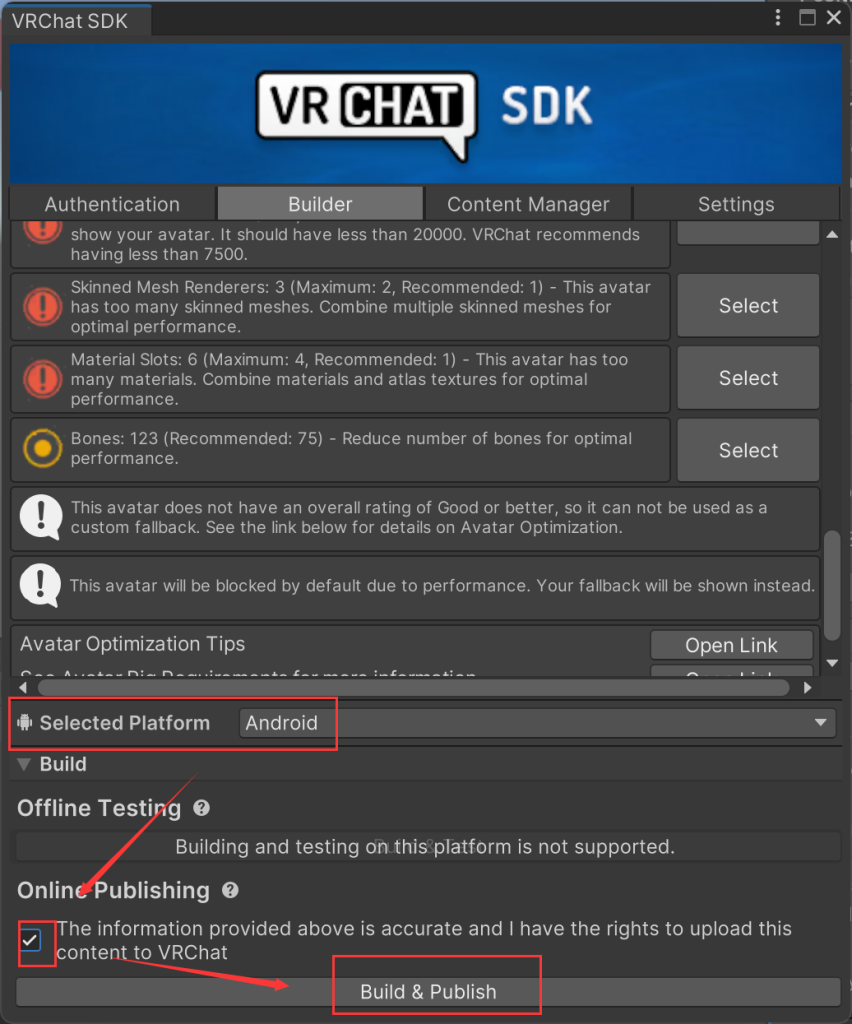
5、进入游戏或官网即可看到模型的最终效果。注意,虽然所有模型理论上都可以转换成Quest/Pico适用的版本,但是过大的模型会严重影响一体机的性能,因此是否制作适用版本需要认真考虑,部分房间/世界对模型的面数、特效、大小有非常严格的限制。